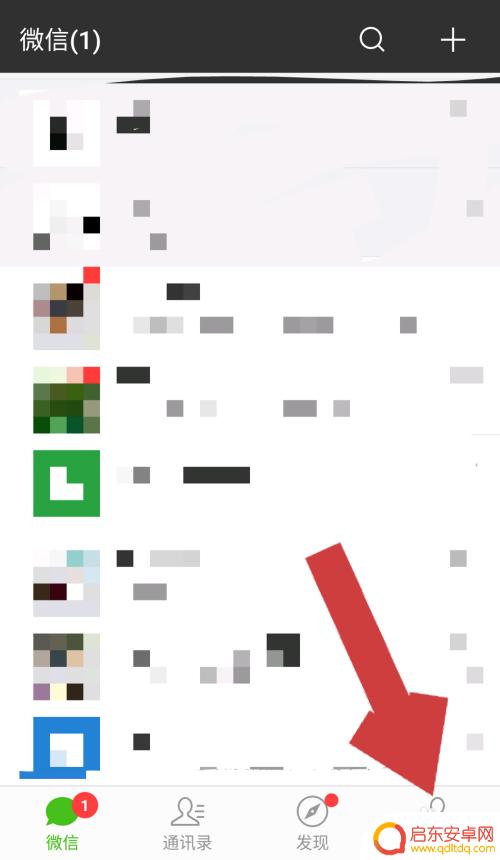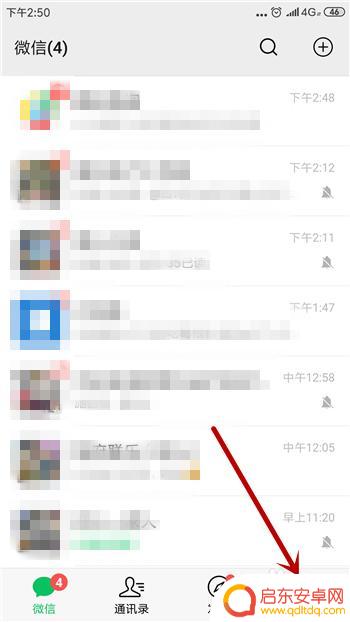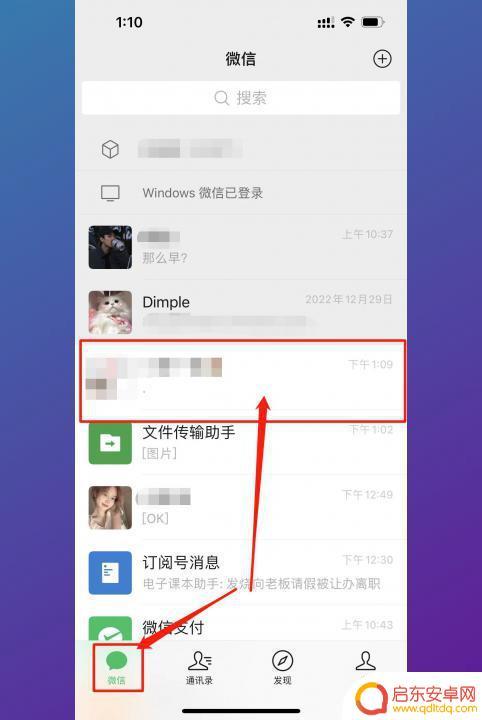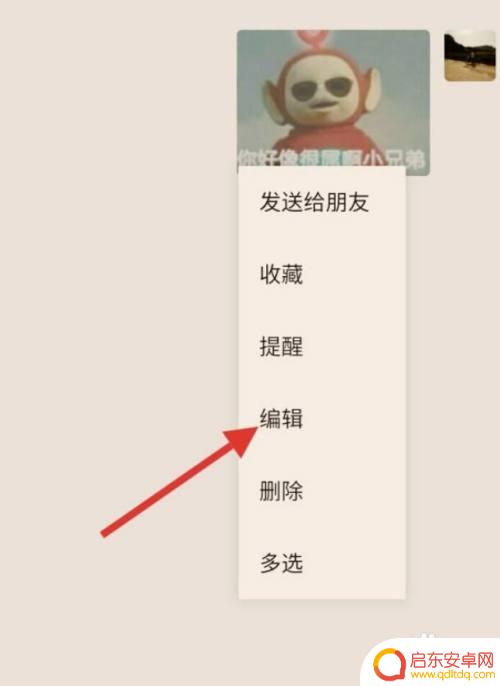手机里如何添加微信表情 微信怎么添加表情到聊天窗口
在如今的社交通讯中,微信已经成为了我们生活中不可或缺的一部分,而在使用微信聊天和表达情感的过程中,表情符号的作用变得越来越重要。微信表情可以更准确地表达我们的情绪和感受,使得我们的对话更加生动有趣。如何在手机里添加微信表情呢?今天我们将一起探讨一下如何在手机上添加微信表情,并且将它们添加到我们的聊天窗口中,为我们的聊天增添一份趣味和活力。
微信怎么添加表情到聊天窗口
方法如下:
1.首先,点击手机桌面上的微信,如下图所示
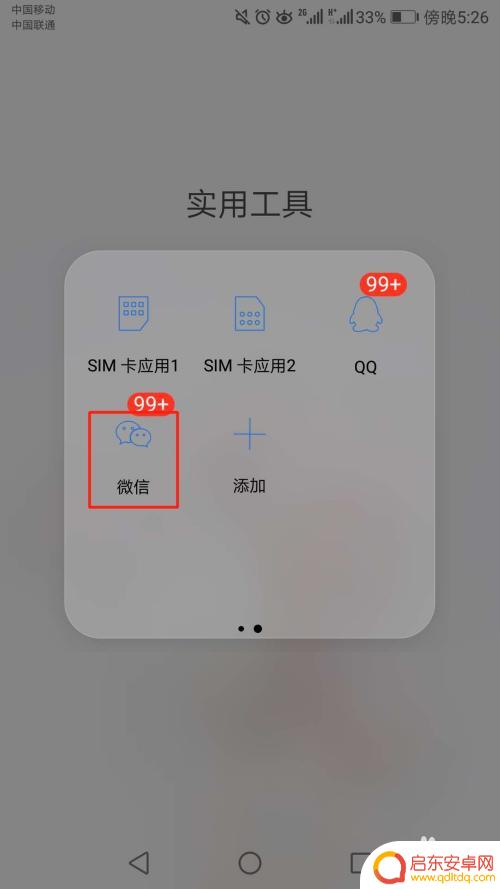
2.接着,进入微信界面,点击界面右下方的我,如下图所示
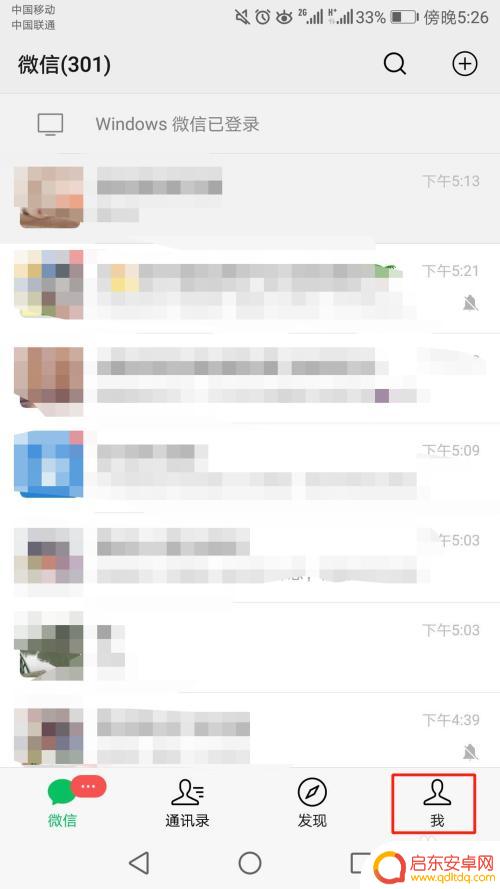
3.再接着,进入我的界面,点击界面里的表情,如下图所示
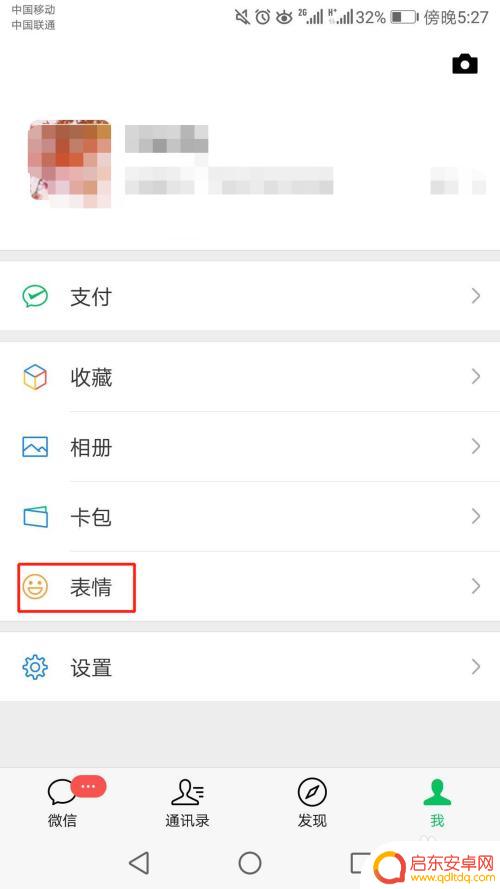
4.然后进入表情商店界面,默认是朋友表情。也即我们能看到微信好友最新添加的表情,我们也可以在喜欢的那类表情后面,点击添加
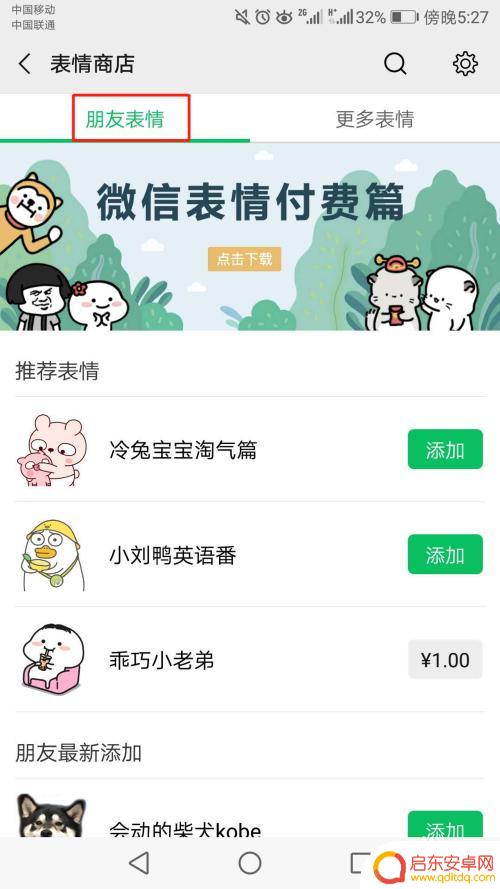
5.当然,我们还可以点击朋友表情右边的更多表情。进入更多表情界面,里面都是些热门排行的表情,可点开喜欢的表情类型进行添加
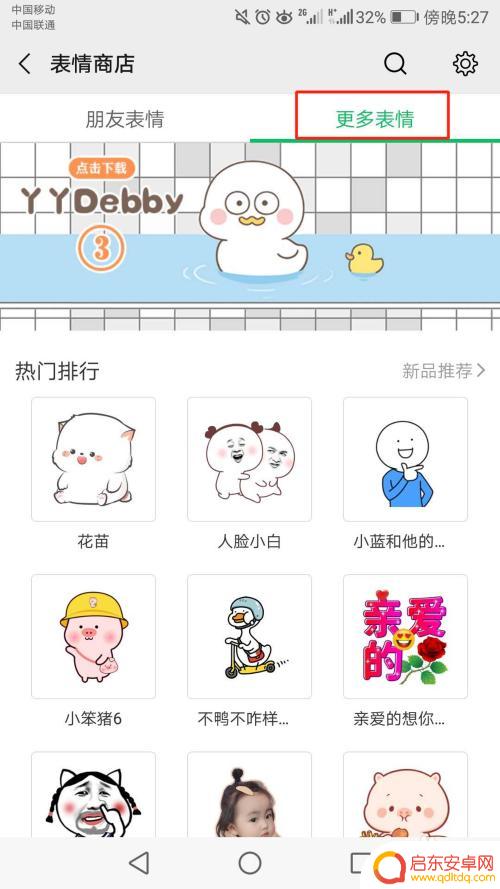
6.最后,我们也可以点击热门排行右边的新品推荐。在新品推荐的页面,我们会看到很多最新出来的表情类型,点击添加即可,如下图所示
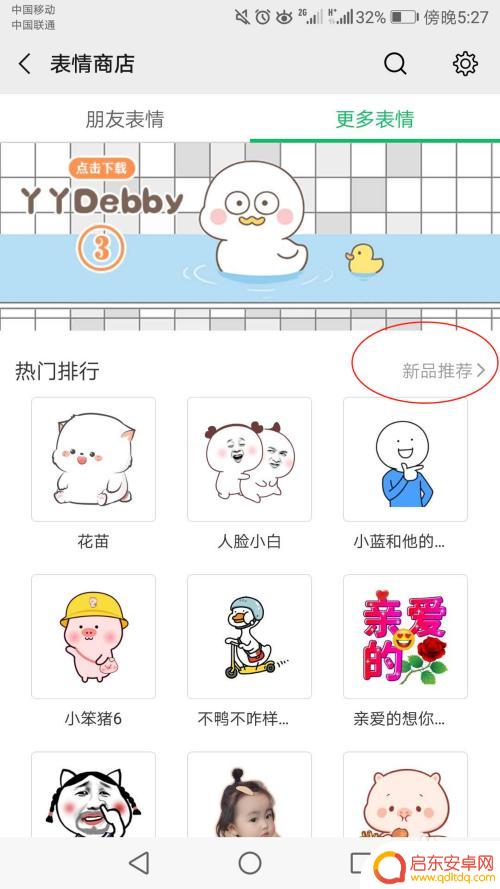
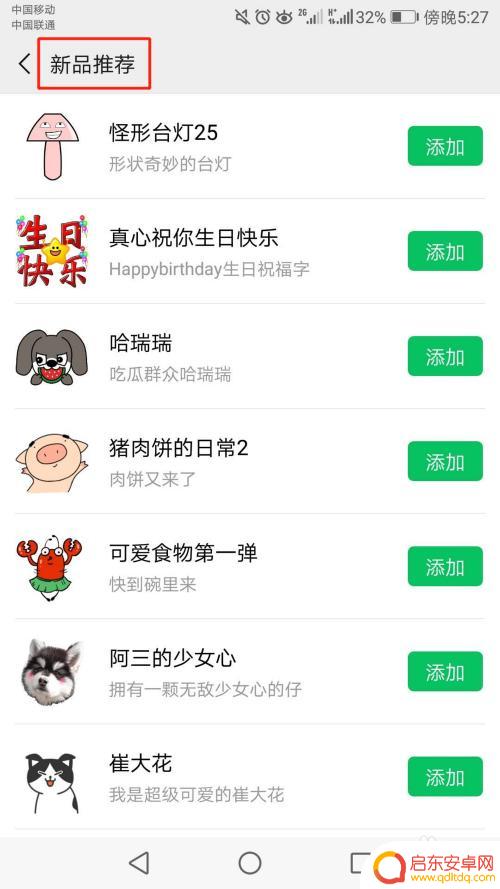
以上是关于如何在手机上添加微信表情的全部内容,如果你遇到这个问题,可以按照以上方法解决,希望这能对大家有所帮助。
相关教程
-
手机里的表情怎么删掉 如何删除微信表情包中的表情
当我们在使用手机聊天时,经常会用到表情来丰富我们的表达方式,可是有时候,我们可能会不小心添加了一些不常用或不喜欢的表情,这时候就需要对手机里的表情进行删除...
-
手机如何装表情包 微信表情包添加方法
随着社交软件的普及,表情包已经成为人们日常聊天中不可或缺的一部分,而在手机上添加表情包,尤其是微信表情包的方法也变得越来越简单。通过简单的操作,我们可以轻松为手机添加各种生动有...
-
微信如何加文字到手机 微信聊天界面如何添加顶部文字
在微信聊天界面中,有时候我们希望对某条消息或者整个会话添加一些文字说明,以便更清晰地表达自己的意思或者提醒对方注意事项,那么在微信中如何添加顶部文字呢?其实操作非常简单,只需长...
-
苹果手机常用表情怎么删除 怎样删除自己添加的微信表情
在日常使用苹果手机和微信的过程中,我们常常需要使用表情来表达自己的情感和心情,但是随着时间的推移,我们的表情库可能变得越来越杂乱无章,甚至有些表情已经...
-
微信动画表情怎么保存到本地 怎样将微信表情包保存到电脑
在现如今的社交媒体时代,微信已成为人们生活中不可或缺的一部分,微信表情包作为一种独特的表达方式,能够在沟通中增添趣味和情感。许多用户发现微信动画表情并不能直接保存到本地或电脑,...
-
微信怎么导出表情包到手机相册 怎样将微信表情包保存到手机相册安卓
微信作为一款备受欢迎的社交应用,不仅提供了丰富的聊天功能,还有各种有趣的表情包可以使用,有时候我们可能会想要将这些精选的表情包保存到手机相册,以便在其他应用中使用。如何导出微信...
-
手机access怎么使用 手机怎么使用access
随着科技的不断发展,手机已经成为我们日常生活中必不可少的一部分,而手机access作为一种便捷的工具,更是受到了越来越多人的青睐。手机access怎么使用呢?如何让我们的手机更...
-
手机如何接上蓝牙耳机 蓝牙耳机与手机配对步骤
随着技术的不断升级,蓝牙耳机已经成为了我们生活中不可或缺的配件之一,对于初次使用蓝牙耳机的人来说,如何将蓝牙耳机与手机配对成了一个让人头疼的问题。事实上只要按照简单的步骤进行操...
-
华为手机小灯泡怎么关闭 华为手机桌面滑动时的灯泡怎么关掉
华为手机的小灯泡功能是一项非常实用的功能,它可以在我们使用手机时提供方便,在一些场景下,比如我们在晚上使用手机时,小灯泡可能会对我们的视觉造成一定的干扰。如何关闭华为手机的小灯...
-
苹果手机微信按住怎么设置 苹果手机微信语音话没说完就发出怎么办
在使用苹果手机微信时,有时候我们可能会遇到一些问题,比如在语音聊天时话没说完就不小心发出去了,这时候该怎么办呢?苹果手机微信提供了很方便的设置功能,可以帮助我们解决这个问题,下...